Vraćanje upravljačkog programa Nvidia Graphics na prethodnu verziju u sustavu Windows 10
Miscelanea / / August 05, 2021
Igrate svoju omiljenu igru na svom Windows 10 računalu s omogućenom Nividijinom grafikom i odjednom dobijete plavi zaslon ili okviri igara počinju padati. To se obično događa s većinom upravljačkih programa Nvidia. Ažuriranje upravljačkih programa za Nividiju može riješiti sve ove probleme, što ako je novo ažuriranje neispravno? Pa, u takvom scenariju trebate vratiti Nvidia Grafički upravljački programi na prethodnu verziju na računalu sa sustavom Windows 10. Postupak vraćanja bilo kojeg vozača jednostavan je zadatak, a mi ćemo vas ovdje voditi kroz postupak.
Instalacija ispravne Nvidijine grafike je važna jer bez grafike nećete moći uživati u igrama i ostalim uslugama povezanim s grafikom. Ako se bavite većim prikazom i uređivanjem videozapisa, vraćanje na staru Nvidia Graphics je vrlo važno. U nekim slučajevima neispravna Nvidijina grafika može naštetiti i performansama procesora vašeg računala.

Sadržaj
- 1 Što je Nvidia upravljački program
- 2 Zašto biste možda trebali vratiti Nvidijin upravljački program
- 3 Vraćanje upravljačkog programa Nvidia Graphics na prethodnu verziju u sustavu Windows 10
- 4 Zaključak
Što je Nvidia upravljački program
Nvidia je vodeća na tržištu digitalne grafičke kartice. Njegova grafička kartica prešla je dug put od 1993. godine. Proizvodi zapanjujući raspon grafičkih kartica, što grafički intenzivan rad stvara povjetarac i igra zahtjevne igračke naslove Triple-A. Nvidia je svjetlo ugledala predstavljanjem svoje prve video kartice nazvane GeForce 256. Nakon toga nije se više osvrtalo za tvrtkom.
Tvrtka trguje pod imenom GeForce, GTX i najnovijom RTX serijom. RTX je najmoćniji u ovom segmentu, prvi je izbor za proizvođače igara i video zapisa. Najmoćnija grafička kartica u njihovoj postavi je RTX 2080ti, s vRAM-om od 12 GB. Sada govorimo o upravljačkom programu uređaja, radi se o firmwareu koji se koristi za interakciju s hardverom ili instaliranim GPU u računalnom sustavu za učinkovit rad s operativnim sustavom i na taj način za optimizaciju korisnika iskustvo.
Zašto biste možda trebali vratiti Nvidijin upravljački program
Sasvim je moguće da ga ponekad upravljački programi uređaja, umjesto da izjednače korisničko iskustvo, pogoršaju. To je značajan uzrok greške ili kvara u internoj strukturi programa. Ponekad operativni sustav nije kompatibilan s ažuriranjem upravljačkog programa uređaja. To se ne događa ako koristite integriranu mobilnu grafičku karticu, jer na njima ažuriranje uvodi tvrtka koja je izradila prijenosno računalo. Evo nekoliko glavnih razloga zašto biste sada trebali povući račun!
- Vaše igre ne rade glatko, a vi vidite tremu i zaostajanje
- Prikazivanje videozapisa ne radi ispravno
- Poruke upozorenja nesposobnog vozača na vašem zaslonu
- Pitanje uskog grla
- Pregrijavanje upravljačkog čipa
- Poruke pogreške koje nisu instalirane s upravljačkim programom
Stoga, ako vaše računalo ne može prepoznati grafičku karticu u računalu, savjetuje se okretanje vratite upravljački program jer ažurirani upravljački program sadrži neke pogreške ili nije kompatibilan s operativnim sustavom sustav.
Vraćanje upravljačkog programa Nvidia Graphics na prethodnu verziju u sustavu Windows 10
Vraćanje bilo koje upravljački programi za video grafiku kao što je Nvidia prilično je jednostavna u sustavu Windows 10. Evo kratkog vodiča za to:
Prije svega, otvorite Upravitelj uređaja. Jednostavno kliknite gumb Windows i potražite „Upravitelj uređaja" opcija.
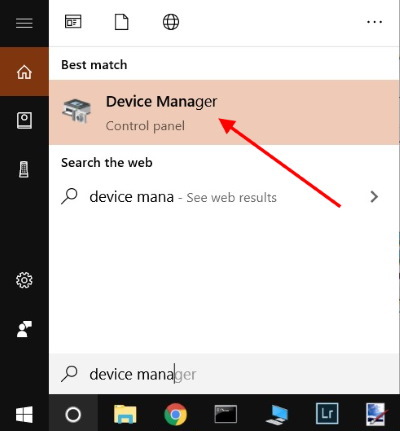
Ovo će otvoriti prozore upravitelja uređaja. Idite na odjeljak Prikaz, ovdje ćete vidjeti svoj Nvidijin upravljački program s brojem verzije. Desnom tipkom miša kliknite na nju i odaberite opciju "Properties".
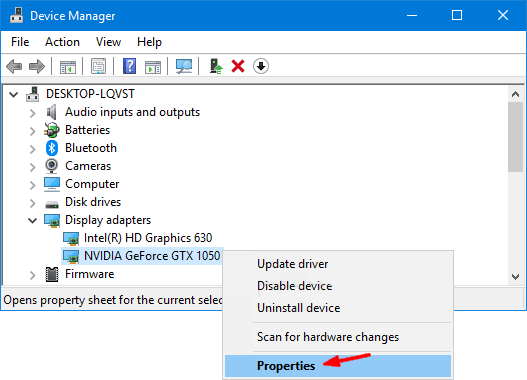
U oknu svojstva vidjet ćete karticu Upravljački program. Odaberite karticu Upravljački program, a zatim kliknite opciju Vraćanje upravljačkog programa.

Bilješka: Zabilježite datum i verziju vozača. Također, ako je opcija "Vraćanje upravljačkog programa" zasivljena, tada morate ručno instalirati upravljački program na svoje računalo.
Otvorit će se novi dijaloški okvir, jednostavno odaberite bilo koju relevantnu opciju i kliknite da. Pričekajte nekoliko minuta da završite postupak.

Nakon završetka postupka vraćanja upravljačkog programa Nvidia možete vidjeti stari broj verzije upravljačkog programa i datum instaliranja.

Sada možete koristiti upravljački program za vraćanje Nvidia s računalom sa sustavom Windows 10. Ovaj je postupak u osnovi isti i za Windows 7 i 8.
Zaključak
Ažuriranje upravljačkih programa za Nvidiju je važno. Ali ponekad novi upravljački program može biti neispravan ili neispravan. U takvim slučajevima morate vratiti Nvidijine upravljačke programe na prethodnu verziju kako biste izbjegli ometanje radnog iskustva. I pričekajte nekoliko tjedana dok tvrtka ne najavi novo stabilno ažuriranje upravljačkih programa, a onda možete ažurirajte svoje Nvidia upravljačke programe također.
Izbor urednika:
- Popis najboljih prilagođenih ROM-a za Nvidia Shield tablet [Ažurirano]
- Kako instalirati službeni Lineage OS 13 na Nvidia Shield Portable
- Vrhunski vodič za upravljanje PC kabelima
- Ispravite ako se baterija prijenosnog računala ne puni u sustavu Windows 10
Rahul je student računarstva s velikim zanimanjem za područje tehnologije i teme kriptovaluta. Većinu vremena provodi ili pišući ili slušajući glazbu ili putujući po neviđenim mjestima. Vjeruje da je čokolada rješenje svih njegovih problema. Život se dogodi, a kava pomaže.



